遇到过这样的情况吗?在 win10 专业版系统中输入 "gpedit.msc" 命令打开组策略编辑器时,却收到了 "找不到" 的提示。困扰万千用户的这个问题,将在这篇文章中由 php小编柚子为你一一剖析。仔细阅读以下内容,我们将深入探讨此问题的根源,并提供行之有效的解决方案,助你轻松解决 win10 专业版 gpedit.msc 无法访问的问题。

方法一:注册表修改
1、搜索框中输入运行,打开运行。
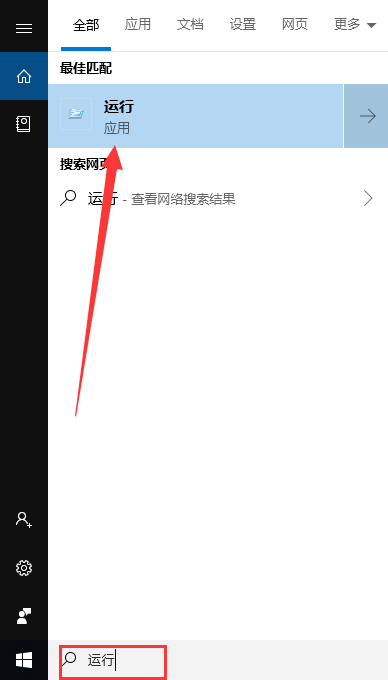
2、输入regedit,点击确定打开注册表编辑器。
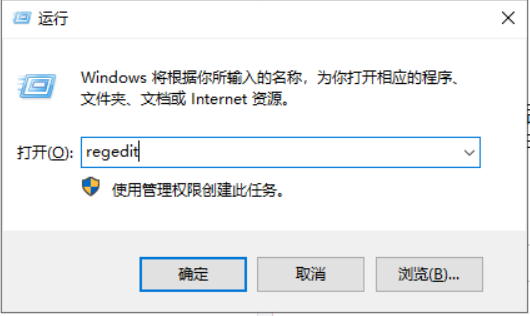
3、左侧列表依次展开HKEY_CURRENT_USER-》Software-》Policies-》Microsoft。
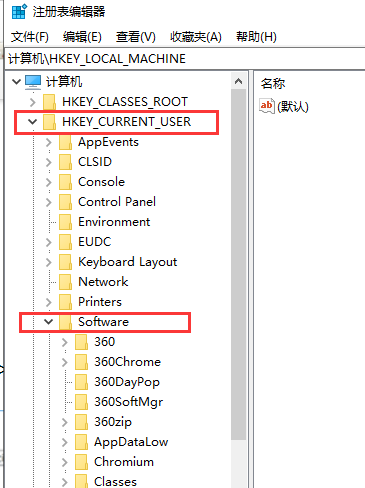
4、最后打开MMC,右击RestrictToPermittedSnapins文件,选择修改。

5、将数值数据改为0,点击确定。

方法二:批处理开启组策略功能
1、在桌面新建一个文本文档,将以下命令复制到其中。
@echo off
pushd “%~dp0”
dir /b %systemroot%\Windows\servicing\Packages\Microsoft-Windows-GroupPolicy-ClientExtensions-Package~3*.mum 》gp.txt
dir /b %systemroot%\servicing\Packages\Microsoft-Windows-GroupPolicy-ClientTools-Package~3*.mum 》》gp.txt
for /f %%i in (‘findstr /i 。 gp.txt 2^》nul’) do dism /online /norestart /add-package:“%systemroot%\servicing\Packages\%%i”
pause
2、然后点击左上角的文件,选择另存为。
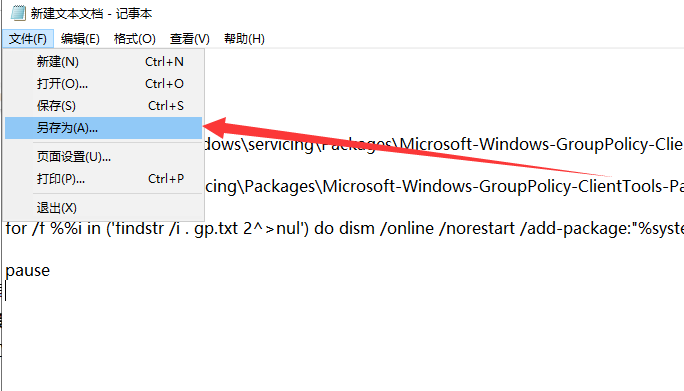
3、将其另存到桌面,文件名名为位.bat后缀的文件,保存类型选择所有文件,点击保存。
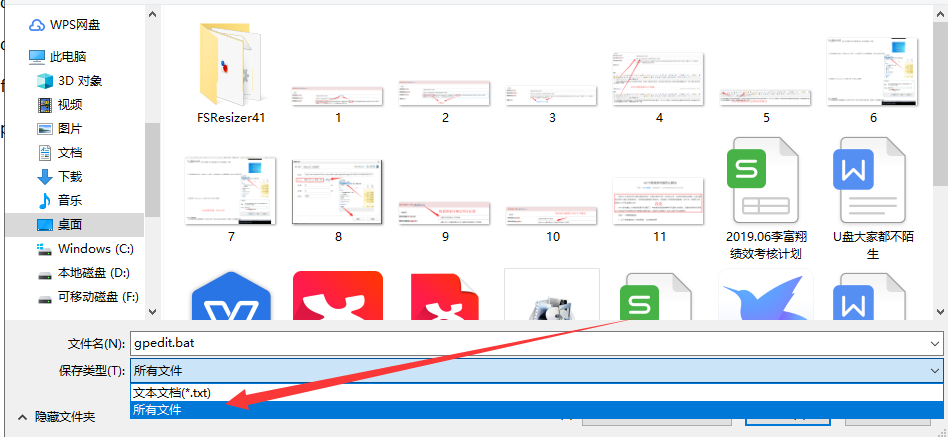
4、然后右击桌面上建立的gpedit.bat的文件,选择以管理员身份运行,等待批处理执行完成即可。

以上就是Win10专业版gpedit.msc找不到怎么解决的详细内容,更多请关注php中文网其它相关文章!

每个人都需要一台速度更快、更稳定的 PC。随着时间的推移,垃圾文件、旧注册表数据和不必要的后台进程会占用资源并降低性能。幸运的是,许多工具可以让 Windows 保持平稳运行。

Copyright 2014-2025 https://www.php.cn/ All Rights Reserved | php.cn | 湘ICP备2023035733号